在工作中我们常常会有合成文件及图片的困扰,并且在合成文件时,往往还是大批量的,甚至需要对不同的图片、照片等进行批量拼接?遇到这样的问题你是不是非常苦恼呢?你也是怎么处理的呢?今天小编教大家一个好用的方法吧!不过介绍方法之前,给大家推荐一款界面简单,易上手的办公软件——万彩办公大师。你想要的PDF合成工具这个工具里都有,快来看看具体的操作步骤吧!
一、PDF合并工具
使用PDF合成工具够快速合成批量图片、PDF文件等,能够满足各种合并需求,如果在万彩办公大师输入PDF文件还可随时进行编辑,在编辑的过程中还可对文件设置密码,这让你编辑的文件具有高度的保密性。
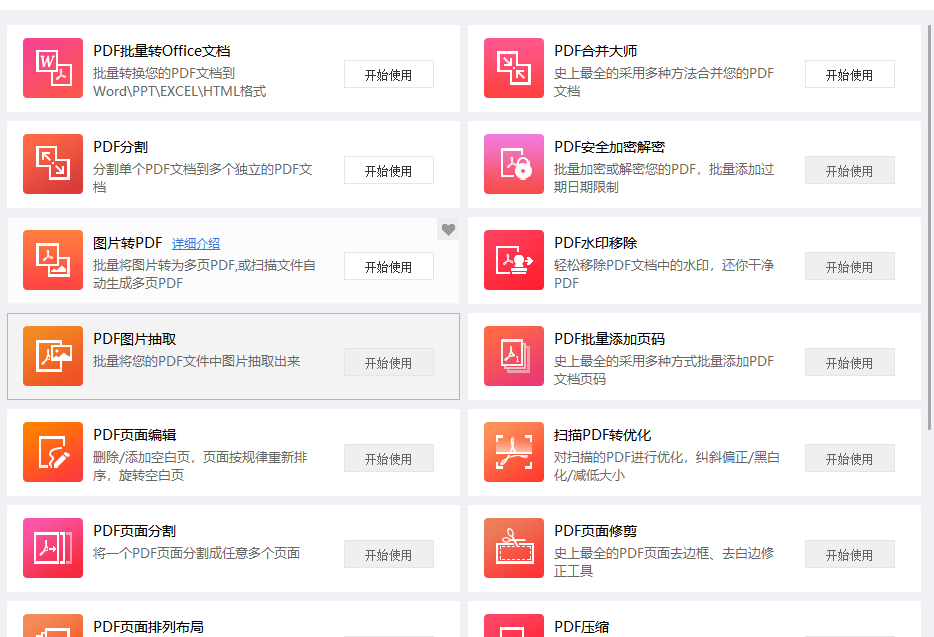
PDF合成工具,具体的操作步骤如下:
1、打开万彩办公大师找到PDF工具集选项,就能找到合并工具点击【开始使用】就可使用此工具。
2、点击【添加】按钮,然后将需要合并的文件选中,将合并的所有文件起一个文件名,将文件都导入进万彩办公大师的程序中。
3、将导入的文件全选后,点击上方的【合并】按钮,为合并的文件输入一个简单的文件名,点击右侧【保存】即可将文件成功保存。
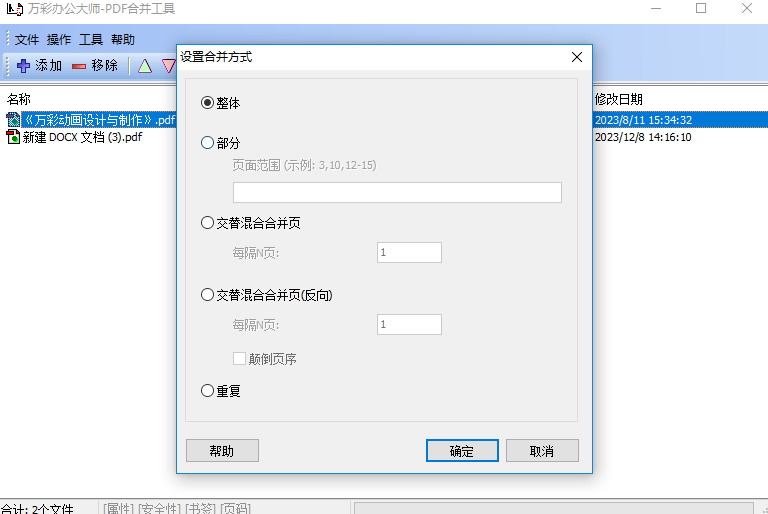
二、图像拼接大师
顾名思义图像拼接大师可以将批量的图片、照片等进行拼接在一起,并且它可支持多种格式的图片输出,还能满足各种分享及打印需求。
你只用轻轻点击鼠标就能添加图片,并且包含有4种排列规则自定义图片的拼接排版方式,同时还可进行边框、图片样式和图片缩放等的设置。你还可对整合的图片进行预览。
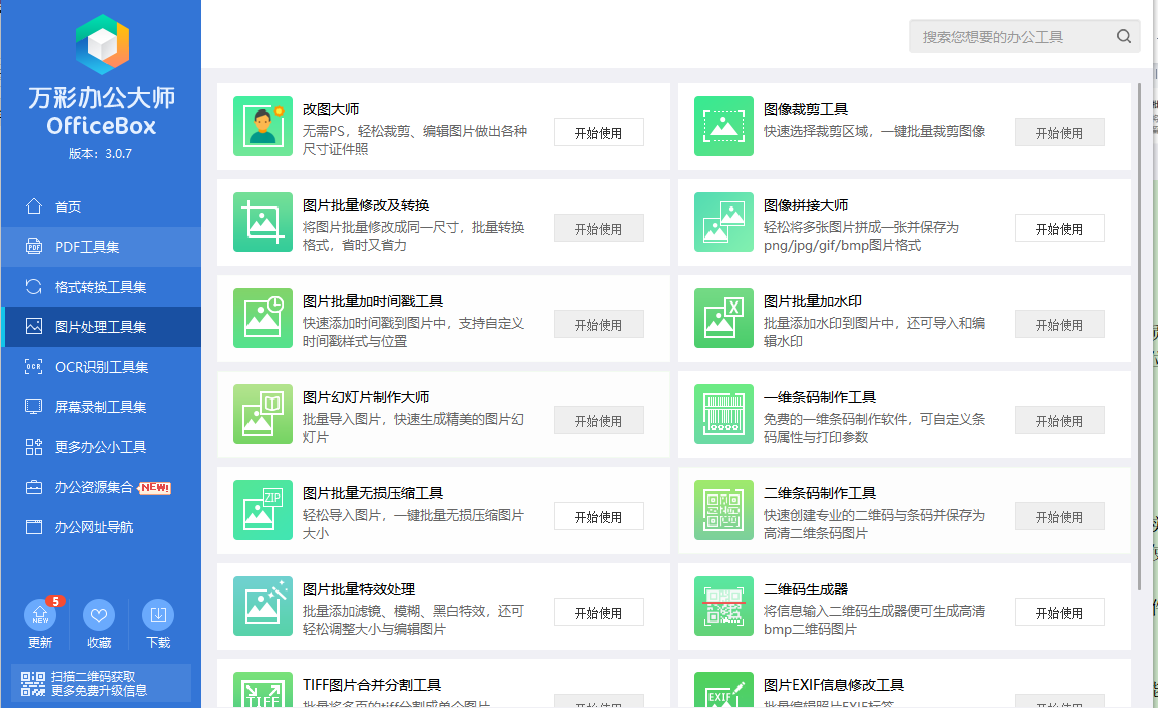
1、打开桌面上的万彩办公大师软件,进入界面就能找到【图片拼接大师】,再点击旁边的【开始使用】就能继续操作。
2、点击【添加图片】将需要进行拼接的图片导入万彩办公大师的界面中。
3、调整无误后,点击上方的【保存拼图】按钮即可。
以上两个工具就是万彩办公大师中的PDF合成工具,这两个工具的功能是完全不同的,一个是合并文件的,一个是对图像进行拼接的。在工作中我们需要根据自己不同实际情况选择合并类型,相信我们拥有了这两项功能的助力,我们的工作效率会更高。
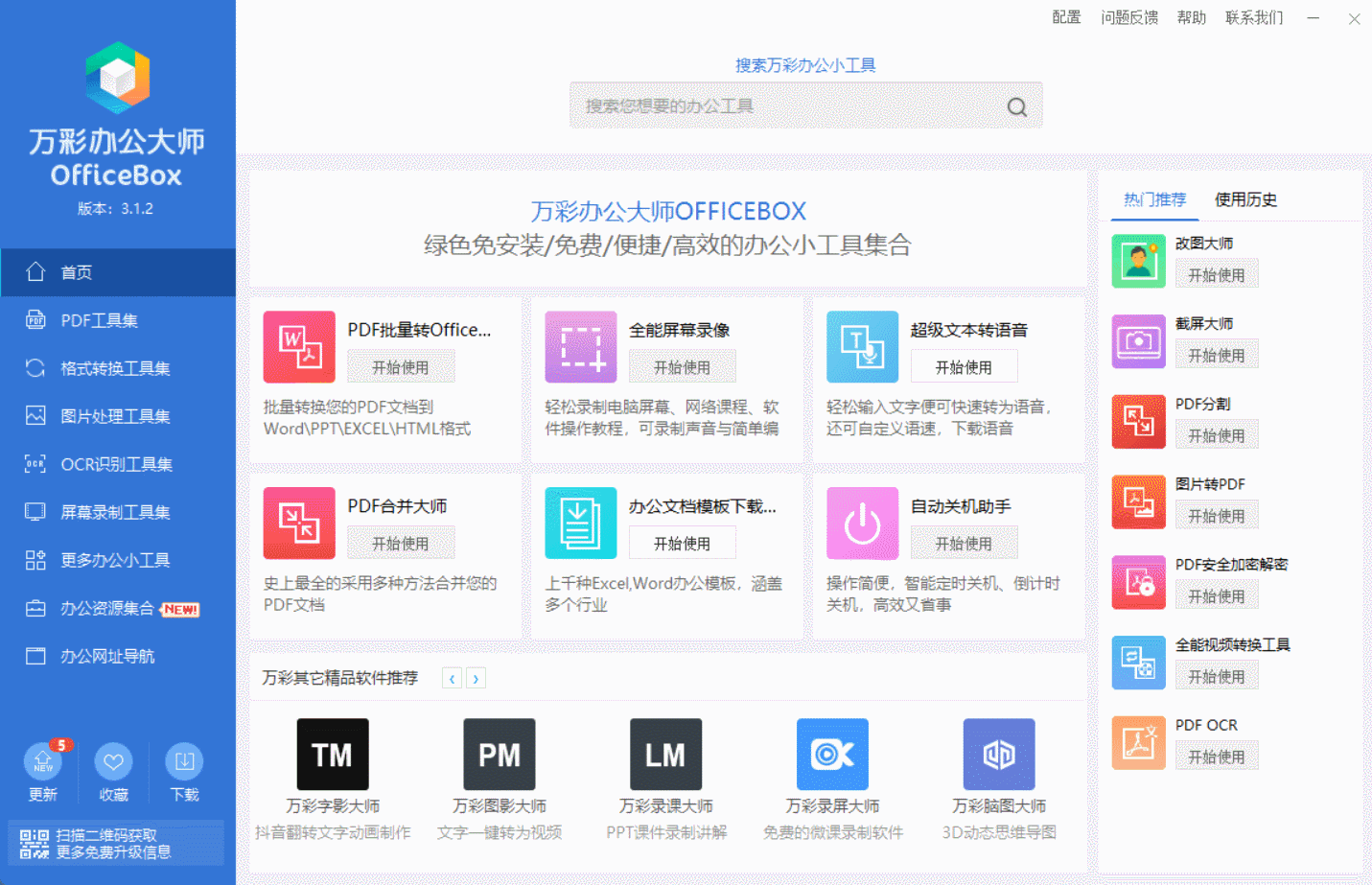
万彩办公大师官方下载地址:https://www.wofficebox.com